Download installieren Android 7.1.2 Nougat Beta auf Yureka Black
Installieren Sie Die Standard Rom / / August 05, 2021
Kürzlich enthüllte Yu Yureka Black eine Beta-Version von Android 7.1.2 Build. Yureka Black wurde vor einigen Tagen in Indien mit Android 6.0.1 Marshmallow ausgeliefert. Kürzlich hat das indische Televenture-Unternehmen YU ein Upgrade von Android 7.1.2 Nougat für das Yu Yureka Plus-Smartphone versprochen. In diesem Handbuch wird Android 7.1.2 Nougat Beta auf Yureka Black installiert.
Heute hat das Unternehmen im Yu Forum die Beta-Version von Android 7.1.2 Nougat für Yureka Black veröffentlicht. Wenn Sie Android 6.0.1 Marshmallow ausführen, können Sie dieser einfachen Anleitung folgen, um die Vorschau des Android 7.1.2-Entwicklers für Yureka Black zu flashen. Benutzer, die über das Stock ROM verfügen, erwarten nicht, dass dieses Build über Funk (OTA) aktualisiert wird, um Android 7.1.2 Nougat Beta auf Yureka Black zu genießen. Sie können dieser Anleitung jedoch folgen, um einfach die Nougat-Beta-Version Ihres Telefons zu flashen.
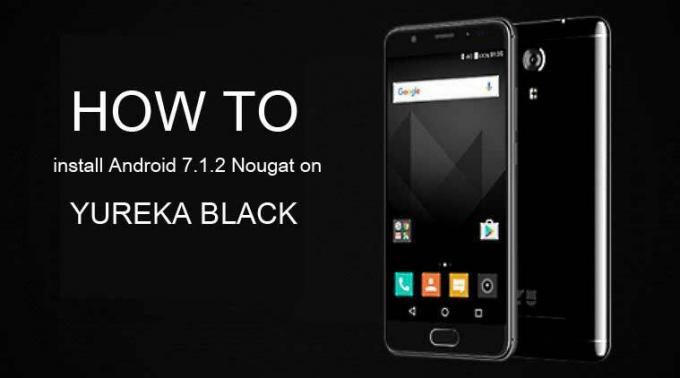
In der neuen Beta-Version können Sie einige Fehler erwarten und jederzeit zum Standard-ROM zurückkehren. YU versprach das stabile Nougat ROM für Yureka Black im nächsten Monat. Neben diesem Update kündigte das Unternehmen auch das YU-Entwicklerprogramm Season 3 an. Um sich beim YU-Entwicklerprogramm anzumelden, müssen Entwickler den Programmankündigungsbeitrag von YU im YU-Forum und besuchen Senden Sie Ihre Daten einschließlich Links zu Ihrer Profilseite, Twitter, Facebook, Github usw. mit ihrer Arbeit Beiträge.
In diesem Handbuch erfahren Sie, wie Sie die neueste Beta-Version von Android 7.1.2 Nougat auf Yureka Black installieren. Die Anleitung ist einfach und leicht. Um Android 7.1.2 Nougat Beta auf Yureka Black zu installieren, benötigen Sie eine Bootloader freigeschaltet und TWRP Recovery auf Ihrem Smartphone.
Was ist in Android 7.1 Nougat und seine Funktion?
Was ist in Android 7.1 Nougat und seine Funktion?
Es ist schon eine Weile her, dass Android 7.0 Nougat veröffentlicht wurde. Wie wir wissen, ist Google Pixel das erste Smartphone von Google, das das Android 7.1 Nougat-Update herausbringt Das kommt mit einer einzigartigen Funktion namens Google Assistant, einem KI-Bot, der sich wie ein Mensch verhält und spricht Mensch. Mit dem Android Beta-Programm hat Google das Android 7.1 Nougat-Update für alle Nexus-Geräte in Form der Entwicklervorschau veröffentlicht. Das Update ist ziemlich stabil und eine faire Warnung, dass die Entwicklervorschau nicht frei von Fehlern ist.
Android 7.1 Nougat bietet eine Handvoll Funktionen wie App-Verknüpfungen, Unterstützung für mehrere Fenster, Neustart der Einstellung für das Energiemenü und Starten der Kamera durch Drücken der Ein / Aus-Taste Schaltfläche zweimal, Unterstützung für Bildtastatur, 100 Emoji hinzugefügt, GIF-Unterstützung, Schnellantwort über Benachrichtigung, Benachrichtigung neu gestaltetes Bedienfeld, Priorisierung von Benachrichtigungen, Verbesserter Doze-Modus, System-UI-Tuner, anpassbare Schnelleinstellungen, Nicht stören, neues Einstellungsfenster neu gestaltet, Datenspeicher pro App, nahtlose Updates und neues Emoji Unterstützung.
Voraussetzung:
Voraussetzung:
- Dieses Handbuch gilt nur für YUREKA BLACK Phone
- Laden Sie USB-Treiber von hier herunter. USB-Treiber Windows & Installieren Sie es auf Ihrem PC / Laptop.
- Herunterladen und Extrahieren von ADB- und Fastboot-Treibern: Windows //// Mac
- Du solltest eine haben Bootloader auf YUREKA BLACK freigeschaltet
- Herunterladen und installieren TWRP-Wiederherstellung hier
- Laden Sie das vollständige Google APPS-Paket herunter:Klicken Sie hier für das GAPPS-Paket.
LADEN SIE HIER DAS VOLLSTÄNDIGE FIRMWARE-PAKET HERUNTER
Schritte zum Installieren von Android 7.1.2 Nougat Beta auf Yureka Black
- Zunächst müssen Sie alle erforderlichen Dateien von der oben genannten Voraussetzung auf Ihren PC / Laptop herunterladen.
- Stellen Sie sicher, dass Sie das ADB- und Fastboot-Tool auf Ihrem PC installieren und den ADB-Fastboot-Ordner öffnen.
- Extrahieren Sie nun das vollständige Firmware-Paket mit Android 7.1.2 Nougat auf Ihrem PC im Ordner ADB und Fastboot.
- Schließen Sie Ihr Gerät mit einem USB-Kabel an den PC an.
- Stellen Sie zum Öffnen des Befehlsfensters sicher, dass Sie den ADB Fastboot-Ordner geöffnet haben, und öffnen Sie das Eingabeaufforderungsfenster, indem Sie die Umschalttaste + Rechtsklick drücken

- Führen Sie nun den folgenden Befehl aus, um Ihr Telefon durch Eingabe von Bootloader neu zu starten.
adb Bootloader neu starten
- Sobald sich das Gerät im Fastboot-Modus befindet, überprüfen Sie die Verfügbarkeit des Geräts im Fastboot-Modus, indem Sie “Fastboot-GeräteBefehl in cmd.
- Entsperren Sie jetzt den Bootloader Ihres Geräts, indem Sie darauf verweisen Vollständige Anleitung zum Entsperren des Bootloaders.
- Navigieren Sie zum extrahierten Firmware-Ordner YU5040_SW_V-DEV-PREW-01_HW_V01_20170531
- Wenn das Host-Betriebssystem Ihres Computers Linux / Ubuntu ist, führen Sie flash-linux.sh aus, andernfalls führen Sie flash-windows.bat aus. [Wenn das Host-Betriebssystem Ihres Computers Windows ist]
- Ihr Gerät wird im Fastboot-Modus erneut neu gestartet.
- Führen Sie im Fastboot-Modus "fastboot boot / path / of / your / Twrp_image downloaded" aus.
- Installieren Sie Gapps, indem Sie "adb sideload /path/of/your/open_gapps.zip" im Fastboot-Modus ausführen.
- Sobald die Installation von Gapps abgeschlossen ist, setzen Sie die Werksdaten zurück und starten Sie Ihr Gerät neu.
- Das ist es! Sie haben Android 7.1.2 Nougat Beta erfolgreich auf Yureka Black installiert.
Ich hoffe, Sie haben Android 7.1.2 Nougat Beta erfolgreich auf Yureka Black installiert. Wenn Sie Fragen oder Feedback haben, hinterlassen Sie bitte hier einen Kommentar.
Ich bin ein Tech Content Writer und ein Vollzeit-Blogger. Da ich Android und Googles Gerät liebe, begann ich meine Karriere mit dem Schreiben für Android OS und deren Funktionen. Dies führte mich dazu, "GetDroidTips" zu starten. Ich habe einen Master of Business Administration an der Mangalore University in Karnataka abgeschlossen.


